Kā labot Jums nav atļaujas saglabāt šajā vietā operētājsistēmā Windows

Kad Windows parāda kļūdu “Jums nav atļaujas saglabāt šajā vietā”, tas neļaus jums saglabāt failus vajadzīgajās mapēs.
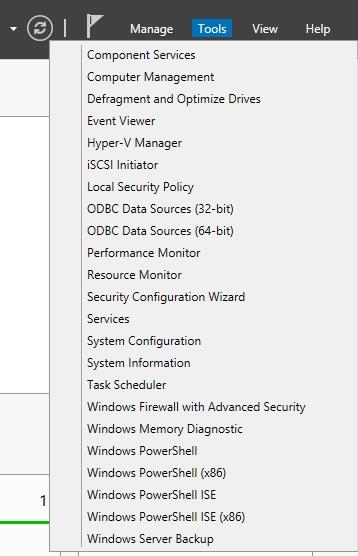
Operētājsistēmā Windows Server 2012 varat instalēt lomu vai līdzekli virtuālajā cietajā diskā, kurā ir neaktīva Windows Server instalācija.
1. Konfigurējiet Windows ugunsmūri
Daži administratori bieži kontrolē Windows ugunsmūri, iestatot grupas politiku , bet dažiem citiem ugunsmūriem tas ir jākonfigurē parastajā veidā (īpaši maziem ugunsmūriem).
Ja jums ir nepieciešams piekļūt Windows ugunsmūrim, varat tam piekļūt, atverot Servera pārvaldnieku un pēc tam izvēlnē Rīki atlasot Windows ugunsmūri ar papildu drošību , kā parādīts tālāk.

2. Pievienojiet lomas un līdzekļus
Lomu un līdzekļu pievienošanas process operētājsistēmā Windows Server 2012 ir salīdzinoši vienkāršs, nav sarežģīts. Vienkāršākais veids ir atvērt Server Manager un izvēlnē Pārvaldīt atlasiet komandu Pievienot lomas un līdzekļus , kā parādīts tālāk.

To darot, sistēma Windows palaidīs lomu un funkciju pievienošanas vedni .
Dažos gadījumos vedņa izmantošana operētājsistēmā Windows Server 2012 ir līdzīga dažu iepriekšējo Windows Server versiju lietošanai, taču pastāv dažas atšķirības.
Kad tiek palaists vednis, noklikšķiniet uz Tālāk , lai izlaistu sveiciena ekrānu. Nākamajā ekrānā jūs redzēsiet pieprasījumu, ja vēlaties instalēt attālās darbvirsmas pakalpojumus vai vēlaties instalēt lomu vai līdzekli .
Ja vien nekonfigurējat serveri, lai palaistu attālās darbvirsmas pakalpojumus, atlasiet opciju Uz lomas balstīta vai uz funkcijām balstīta instalēšana . Noklikšķiniet uz Tālāk, lai turpinātu.
Nākamajā ekrānā redzēsit dažas Windows Server 2012 atšķirības salīdzinājumā ar iepriekšējām Windows Server versijām.
Šajā ekrānā jums tiks jautāts, kur vēlaties instalēt lomu vai līdzekli. Lai gan šis ir šķietami vienkāršs jautājums, vednis sniegs jums dažas dažādas iespējas, kā parādīts attēlā zemāk.

Iepriekšējās Windows Server versijās tika pieņemts, ka, ja instalējāt lomu vai līdzekli, instalēšana tika veikta vietējā serverī.
Windows Server 2012 joprojām ļauj instalēt lomas un līdzekļus lokālajā serverī.
Vienkārši noklikšķiniet uz Tālāk esošajā ekrānā, pēc tam vednis pieņems, ka jūsu izvēlētā loma vai līdzeklis vēlāk tiks instalēts vietējā serverī. Lai gan šis iestatījums ir noklusējuma iestatījums, tā nav vienīgā iespēja.
Operētājsistēmā Windows Server 2012 serveru pūls ir vienkārši serveru kolekcija, ko pārvalda, izmantojot servera pārvaldnieku . Citi serveri netiek pievienoti jau izveidotajam serveru pūlam.
Ja pievienosit papildu serverus serveru pūlam, serveris parādīsies tieši zem pašlaik atlasītā servera.
Citas opcijas, kas parādās uzņemtajā ekrānā, ir iespēja izvēlēties virtuālo cieto disku (virtuālo cieto disku). Iepriekšējās Windows Server versijās bija jāinstalē lomas un līdzekļi aktīvajā Windows kopijā.
Operētājsistēmā Windows Server 2012 varat instalēt lomu vai līdzekli virtuālajā cietajā diskā, kurā ir neaktīva Windows Server instalācija.
Noklikšķinot uz Tālāk , jūs redzēsit ekrānu, kurā būs redzamas visas dažādās servera lomas, kuras varat instalēt.
Operētājsistēmā Windows Server 2008 ir ne tikai servera lomu saraksts. Kad veicat atlasi, noklikšķiniet uz Tālāk , šajā laikā ekrānā parādīsies funkcijas saskarne. Šeit varat izvēlēties funkcijas, kuras vēlaties instalēt.
Kad vēlreiz noklikšķināsit uz Tālāk , tiks parādīts apstiprinājuma ekrāns, kurā būs informācija par instalēto līdzekli. Visbeidzot noklikšķiniet uz Instalēt, lai veiktu instalēšanu.
3. Pievienojiet serveri serveru pūlam
Iepriekšējā sadaļā es minēju, ka operētājsistēmā Windows Server 2012 varat pievienot serveri serveru pūlam, lai pārvaldītu serverus, izmantojot servera pārvaldnieku.
Ja vēlaties serveru pūlam pievienot papildu serverus, atveriet Server Manager un izvēlnē Pārvaldīt atlasiet komandu Pievienot serveri , kā parādīts tālāk:

Kad to izdarīsit, ekrānā redzēsit dialoglodziņu, kā parādīts tālāk:

Ilustrācijā var redzēt, ka Windows nodrošina 3 dažādus veidus, kā pievienot serverus serveru pūlam.
Vairumā gadījumu varat izmantot cilni Active Directory . Šī cilne ļauj norādīt datora nosaukumu, kas reģistrēts Active Directory datu bāzē. Kā redzat attēlā iepriekš, sistēma Windows piedāvā iespējas norādīt datora atrašanās vietu, un jūs pat varat filtrēt meklēšanas rezultātus pēc operētājsistēmas.
Vēl viena iespēja ir identificēt datorus pēc pilna domēna nosaukuma vai pēc IP adreses. To var izdarīt, izmantojot cilni DNS . DNS cilne ir ļoti noderīga, lai pievienotu datorus, kas pastāv jūsu tīklā, bet šis dators nav Active Directory .
Visbeidzot, cilne Importēšana tiek izmantota, lai importētu lielu skaitu datoru. Šī metode ļauj pievienot visus datorus vienam failam un pēc tam importēt failu, nevis importēt katru datoru pa vienam. Pēc pievienošanas pūla serveriem varēs piekļūt, izmantojot servera pārvaldnieku , kā parādīts tālāk.

Tālāk varat atsaukties uz dažiem citiem rakstiem:
Veiksmi!
Kad Windows parāda kļūdu “Jums nav atļaujas saglabāt šajā vietā”, tas neļaus jums saglabāt failus vajadzīgajās mapēs.
Syslog Server ir svarīga IT administratora arsenāla sastāvdaļa, it īpaši, ja runa ir par notikumu žurnālu pārvaldību centralizētā vietā.
Kļūda 524: iestājās taimauts ir Cloudflare specifisks HTTP statusa kods, kas norāda, ka savienojums ar serveri tika slēgts taimauta dēļ.
Kļūdas kods 0x80070570 ir izplatīts kļūdas ziņojums datoros, klēpjdatoros un planšetdatoros, kuros darbojas operētājsistēma Windows 10. Tomēr tas tiek parādīts arī datoros, kuros darbojas operētājsistēma Windows 8.1, Windows 8, Windows 7 vai vecāka versija.
Nāves zilā ekrāna kļūda BSOD PAGE_FAULT_IN_NONPAGED_AREA vai STOP 0x00000050 ir kļūda, kas bieži rodas pēc aparatūras ierīces draivera instalēšanas vai pēc jaunas programmatūras instalēšanas vai atjaunināšanas, un dažos gadījumos kļūdas cēlonis ir bojāts NTFS nodalījums.
Video plānotāja iekšējā kļūda ir arī nāvējoša zilā ekrāna kļūda. Šī kļūda bieži rodas operētājsistēmās Windows 10 un Windows 8.1. Šajā rakstā ir parādīti daži veidi, kā novērst šo kļūdu.
Lai paātrinātu Windows 10 sāknēšanu un samazinātu sāknēšanas laiku, tālāk ir norādītas darbības, kas jāveic, lai noņemtu Epic no Windows startēšanas un neļautu Epic Launcher palaist operētājsistēmā Windows 10.
Failus nevajadzētu saglabāt darbvirsmā. Ir labāki veidi, kā saglabāt datora failus un uzturēt kārtīgu darbvirsmu. Nākamajā rakstā tiks parādītas efektīvākas vietas, kur saglabāt failus operētājsistēmā Windows 10.
Lai kāds būtu iemesls, dažreiz jums būs jāpielāgo ekrāna spilgtums, lai tas atbilstu dažādiem apgaismojuma apstākļiem un mērķiem. Ja jums ir nepieciešams novērot attēla detaļas vai skatīties filmu, jums jāpalielina spilgtums. Un otrādi, iespējams, vēlēsities arī samazināt spilgtumu, lai aizsargātu klēpjdatora akumulatoru.
Vai jūsu dators nejauši pamostas un tiek parādīts logs ar uzrakstu “Pārbauda atjauninājumus”? Parasti tas ir saistīts ar programmu MoUSOCoreWorker.exe — Microsoft uzdevumu, kas palīdz koordinēt Windows atjauninājumu instalēšanu.








